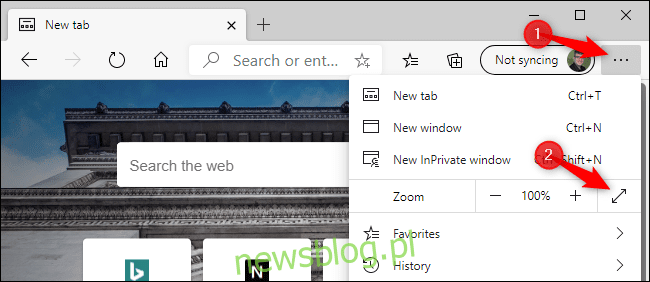
Microsoft Edge cho phép duyệt toàn màn hình bằng cách ẩn thanh công cụ, tab và các thành phần giao diện khác để cung cấp các trang web toàn màn hình. Đây là cách bật và tắt chế độ toàn màn hình trong Microsoft Edge.
Các hướng dẫn này áp dụng cho cả Microsoft Edge dựa trên Chromium nguồn mở mới và phiên bản gốc của Microsoft Edge đi kèm với hệ thống của bạn Windows 10.
Nhấn F11 để chuyển sang chế độ toàn màn hình
Sau khi Microsoft Edge được mở, bạn có thể nhấn phím F11 trên bàn phím của mình bất kỳ lúc nào để vào chế độ toàn màn hình. Nhấn F11 lần nữa để thoát khỏi chế độ toàn màn hình. F11 bật và tắt chế độ toàn màn hình.
Phím tắt này hoạt động trong tất cả các trình duyệt web phổ biến, bao gồm Google Chrome và Mozilla Firefox. Nếu bạn cần vào hoặc thoát khỏi chế độ toàn màn hình trong khi duyệt web trên bất kỳ trình duyệt web nào, chỉ cần nhấn F11.
Sử dụng menu Thu phóng
Bạn cũng có thể kích hoạt chế độ toàn màn hình bằng chuột. Để thực hiện việc này, hãy nhấp vào nút menu ở góc trên bên phải của cửa sổ trình duyệt Edge – nó trông giống như ba dấu chấm trong một hàng ngang.
Ở bên phải tùy chọn Thu phóng trong menu, nhấp vào nút “Toàn màn hình” để kích hoạt chế độ xem toàn màn hình. Nó trông giống như một mũi tên chéo.
Ở chế độ toàn màn hình, di chuyển con trỏ chuột lên đầu màn hình và nhấp vào nút “X” để thoát khỏi chế độ toàn màn hình. (Nút chỉ xuất hiện khi bạn di chuột qua đầu màn hình.)
Bạn cũng có thể nhấn phím F11 trên bàn phím để thoát khỏi chế độ toàn màn hình của Microsoft Edge.
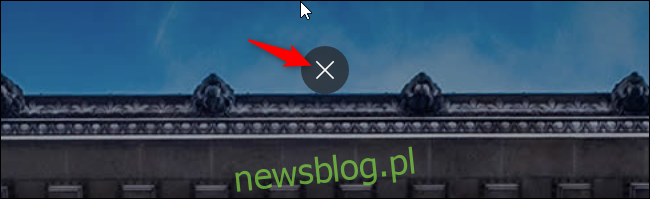
Nếu bạn đang sử dụng phiên bản Edge cổ điển đi kèm với hệ thống của mình Windows 10, thay vào đó, bạn cần di chuyển chuột lên trên màn hình để hiển thị thanh công cụ ẩn.
Trên thanh công cụ, nhấp vào nút “Hủy tối đa hóa” giữa các nút thu nhỏ và đóng ở góc trên bên phải của màn hình để tắt chế độ toàn màn hình. Bạn cũng có thể nhấp vào nút menu (ba dấu chấm) và nhấp lại vào nút “Toàn màn hình” để tắt chế độ toàn màn hình.
Phím F11 cũng bật và tắt chế độ toàn màn hình trong Edge cổ điển.
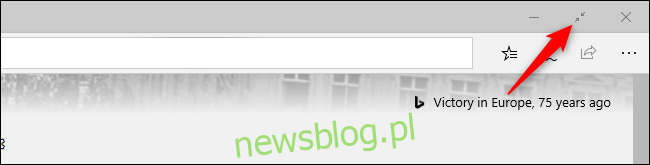
Win + Shift + Enter Thủ thuật (chỉ Microsoft Edge cũ)
Nếu đang sử dụng phiên bản gốc của Edge, bạn cũng có thể nhấn Win + Shift + Enter để vào và thoát khỏi chế độ toàn màn hình. Tuy nhiên, phím F11 hoạt động giống nhau trong cả hai phiên bản Edge, vì vậy bạn cũng có thể nhấn F11 để thay thế. Đó là một lần nhấn phím duy nhất.
Phím tắt Win + Shift + Enter thực sự hoạt động cho tất cả các ứng dụng Universal Windows nền tảng trong hệ thống Windows 10 bao gồm các ứng dụng khác như ứng dụng Thư. Nó không hoạt động trong các ứng dụng máy tính để bàn cổ điển như Microsoft Edge mới
Phóng to so với chế độ toàn màn hình
Sử dụng chế độ toàn màn hình trong Microsoft Edge khác với việc chỉ tối đa hóa cửa sổ trình duyệt. Khi bạn tối đa hóa Edge bằng cách nhấp vào nút “Tối đa hóa” bình thường ở bên trái nút “x” ở trên cùng bên phải của cửa sổ, Edge sẽ chiếm toàn bộ màn hình – nhưng bạn vẫn sẽ thấy thanh tác vụ trên màn hình Windowsthanh tab, thanh địa chỉ, thanh yêu thích (nếu được bật) và các thành phần giao diện khác.
Chế độ toàn màn hình là khác nhau. Ở chế độ toàn màn hình, bạn sẽ không thấy thanh tab hoặc các thành phần giao diện khác. Bạn sẽ chỉ thấy trang web hiện tại – và một thanh cuộn. Chế độ toàn màn hình của Edge đặc biệt tuyệt vời cho các bài thuyết trình và xem video.
Xem video trên Internet ở chế độ toàn màn hình
Kích hoạt chế độ toàn màn hình thông qua F11 hoặc từ menu Thu phóng không phải lúc nào cũng cung cấp trình phát video toàn màn hình. Trên các trang web như YouTube bạn phải nhấp vào nút toàn màn hình trong trình phát video để video chiếm toàn bộ màn hình. Nếu bạn vừa nhấn F11 vừa xem YouTubeTrang web YouTube nó sẽ chiếm toàn bộ màn hình nhưng video sẽ giữ nguyên kích thước.
Nếu bạn đã bật chế độ toàn màn hình để xem video, bạn có thể nhấn phím Esc trên bàn phím để thoát khỏi chế độ toàn màn hình. Bạn cũng có thể nhấn F11 hoặc nhấp lại vào nút “Toàn màn hình” trong trình phát video để tắt.
Nhân tiện, bạn có thể nhấn phím “f” trên bàn phím để bật và tắt chế độ toàn màn hình YouTube trong khi xem một bộ phim. Đây là một trong nhiều phím tắt trên trang web YouTube và hoạt động trong tất cả các trình duyệt web.

Microsoft Edge mã nguồn mở mới cung cấp trải nghiệm duyệt web đẳng cấp thế giới, nơi người dùng Chrome sẽ cảm thấy như ở nhà. Nó tốt hơn nhiều so với Internet Explorer trong các phiên bản cũ hơn của hệ thống Windows. Chế độ toàn màn hình của Microsoft Edge tương tự như chế độ toàn màn hình của Google Chrome. Người dùng Chrome có thể bật và tắt chế độ toàn màn hình theo cách tương tự.
Tuy nhiên, Edge không giống với Chrome – không giống như Chrome, Edge mới được tích hợp tính năng ngăn chặn theo dõi. Các tính năng khác tương tự trong cả hai trình duyệt – Chế độ InPrivate trong Edge về cơ bản giống với chế độ Ẩn danh trong Chrome.
Bạn có thể tải xuống trình duyệt Edge mới từ Microsoft và Microsoft có kế hoạch cung cấp trình duyệt này cho tất cả người dùng PC vào một thời điểm nào đó Windows 10 thông qua dịch vụ Windows cập nhật.
